在功能鼠标、设计师鼠标领域,罗技的Master系列一直都是一家独大的存在,明明这类鼠标很有市场,但是厂商们似乎都不太愿意涉足这个领域。在用过一些功能鼠标之后,我也慢慢开始理解他们啦,除了更加高昂的设计成本,功能的开发和软件适配方面的成本,也要远比其他鼠标高很多。

不过还是很庆幸,还是有“勇者”愿意站出来,挑战一下Master系列的权威。它便是我们本期的主角:华硕 ProArt创艺国度 MD300 (下简称“MD300”,省流:¥899)。在经过长达3个多月的使用,我对它产生了非常纠结的情感,在特定的场景下,它确实能极大的提升工作效率,有些场景下又不那么好用。
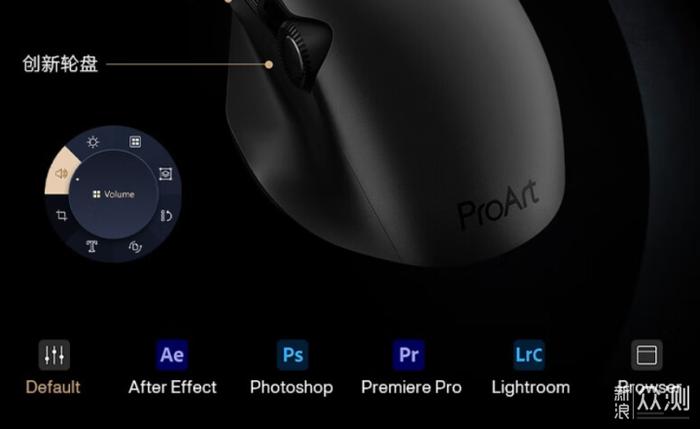
加上MD300的详情页做得有些敷衍,“ASUS Dial”这个非常好用的核心功能,详情页压根就没讲明白。所以本期就来和大家好好聊聊这款,让我又爱又恨的功能鼠标吧。
外观与设计

除了鼠标本体和纸质文档外,MD300的包装里,只有一条比较短的USB-C充电线,以及一个紧凑精致的USB-C转USB-A的转接头,用于把充电线变成接收器延长线来使用。

与华硕所有的ProArt产品一样,MD300也有着优秀且独特的设计。这款鼠标最为显眼的亮点当然是侧面的两个拨轮了,他们采用都是无齿感设计,拨动体验丝滑流畅。因为这2个拨轮占用了侧面较大的面积,为了防止不用的时候不会误触他们,也确保你有地方放你的拇指,MD300设计了一个宽大的“翅膀”作为你的拇指托。

MD300的按键区域的设计也很特别,左右键采用分体式设计,在的滚轮下方,华硕还单独设计了一个中键,不仅尺寸很大,下方使用的还是欧姆龙的蓝点微动,手感和左右键基本一致,比滚轮上的中键点起来要轻松很多。虽然没有细说,不过详情页上有提到,MD300和华硕的游戏鼠标一样,微动也是可以自行的替换的。

和游戏鼠标追求速度不同,“精准控制”才是这类功能鼠标的追求,MD300的表面整体都附着了一层细腻的亲肤涂层,以增加握持时的摩擦力,在做精细操作时更有控制感。后盖上光泽的ProArt徽标与哑光的塑料外壳形成鲜明对比。

MD300的整体体积,相比罗技Master系列略小一些,也更轻一些。话虽如此,109克的重量也让它绝非“轻量级”鼠标,不过这个重量对办公、设计来说还是可以接受的,对我来说并不是特别重。

鼠标的底部是功能鼠标上常见的三模切换滑块以及连接设备的切换按钮。和罗技Master 3S一样MD300也使用了一个激光传感器(4200DPI),似乎大家都很钟爱在这类鼠标上使用激光传感器。不过我对激光传感器一直都是又爱又恨的状态,恨它对微小的动作感知度,不如我的光学鼠标(比如ROG龙鳞)精准,爱它可以在几乎任何材质上使用,哪怕是透明的玻璃。

激光传感器激光传感器还有个优势就是功耗特别低,这也让MD300拥有了极长的续航时间,虽然我一度对官标的150天电池寿命持怀疑态度,但在实际使用过之后,又感觉1500天似乎是一个很有可能达的数字。我从来没有用这么长的时间,来测一款鼠标,我把MD300设置为 1000Hz 轮询速率,4000dpi,蓝牙连接。已经使用快3个月了...电池寿命还有30%左右。
鼠标垫

MD300除了鼠标本身外,华硕还为其定制了一款专用鼠标垫:PS201,这款鼠标垫有2个型号:A3和A4。没错,他们的尺寸,对应了同名的标准纸张大小。我入手的是A4款,所以尺寸和A4纸一样大。这款鼠标垫的包装做得极其考究,非常像一个文件封,内外都非常精致,我觉得很适合拿来当礼物送朋友。比较有意思的是,A4款明明更小一些,但是价格却比A3款要更贵一点。

这款鼠标垫的设计,我觉得是非常用心的,首先它虽然是布面材质,但是它不像市场上的许多鼠标垫那样使用缝合边缘,而是沿着硅胶底座做了一个弧形的贴边,我们的手臂在边缘摩擦的时候舒适感倍增。

不过相对的,粘合的侧边耐用性上,肯定是不如缝合侧边的,所以在使用的时候最好爱惜它,尽量避免泼溅清洗。华硕为这款鼠标垫的表面,添加了银离子抗菌涂层,所以只要不是泼了牛奶、咖啡之类的东西,日常基本不用经常去深度清洗。

PS201附赠的线扎也是一个非常精致的小设计,鼠标垫顶部的皮质装饰边内,隐藏了两个磁性点,你可以用它绑住一些松散的电缆,也可以把其他磁性材料连接到磁铁上。


这个鼠标垫最有意思的地方,还是底部的防滑硅胶底座,鼠标正面的网布是直接完整的包袱在这块硅胶底座上的,所以鼠标垫虽然不厚,但是手感却很舒服柔软。而且硅胶的颜色,是标准的18%灰,可以用于相机的白平衡校正,非常有心的设计。
手感与体验

MD300的中部凸起较高,握在手里感觉非常的饱满,整体设计是比较适合抓握的,抓握也更适合创意设计这种,需要精细移动的场景,整体的握持感还是非常不错的。

和罗技的Master系列一样,MD300的尺寸比较适合中大手的用户,我是18cm中小手,MD300给我的感觉有一点大,拇指前滚轮够起来会有一点费力,不过属于还能接受的那种。如果你的手比我还小,那我建议还是放弃它吧,希望下一代有适合中小手用户的版本。

MD300的3个主键微动清脆且轻盈,点按不费劲。中键的滚轮采用齿感设计,不过齿感相比其他鼠标要细腻很多,你能感受到齿感,但是又不会很明显。滚轮设计的比较紧实没有松垮的感觉,滚轮在使用的时候也非常的安静。侧滚轮都是无齿感设计,拨动体验丝滑流畅。

这款鼠标垫的面料手感,我感觉和ROG Scabbard非常近似,应该是用的都是 Cordura Lite防泼面料。 具有足够的纹理,实现精确的移动的同时,滑行体验也非常流畅。
驱动与功能
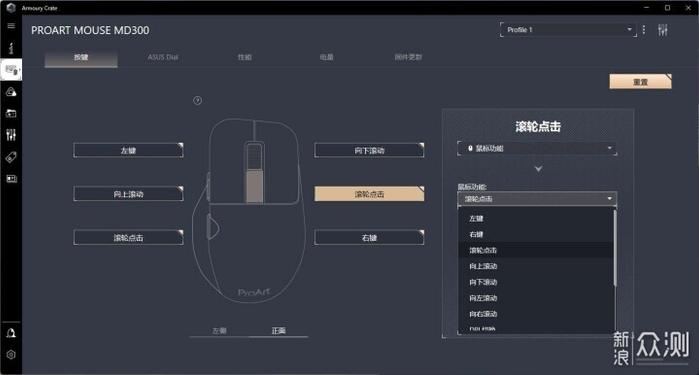
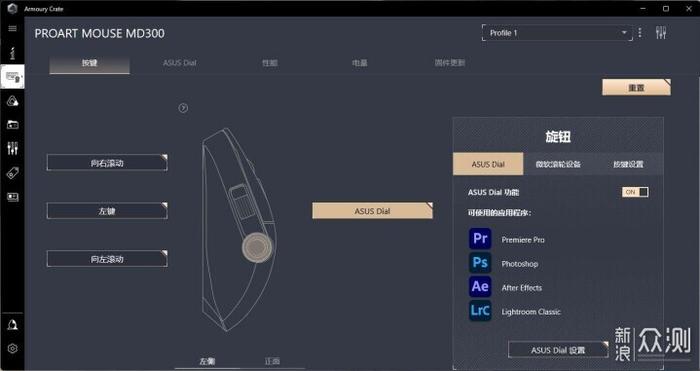
鼠标所有的按键、滚轮都可以自定义功能,你甚至可以给滚轮上下滚动动作定义不同的功能。鼠标侧面后方的旋钮按键,默认为“ASUS Dial”功能,这个键大家就不要改成别的功能了,因为“ASUS Dial”是这个鼠标最核心的功能。
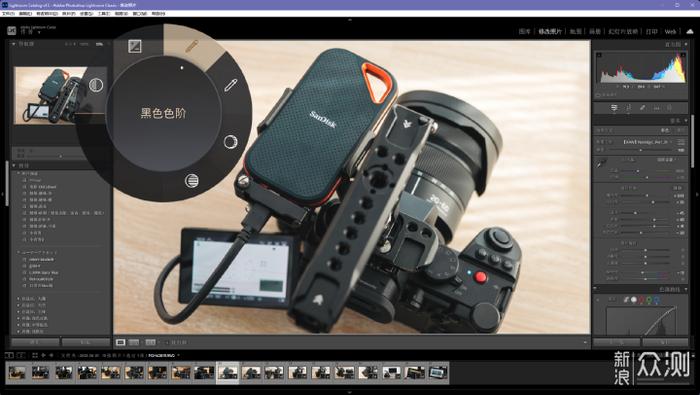
“ASUS Dial”功能目前支持Pr、PS、AE和LrC 4款Adobe软件。进入软件后,点击后“ASUS Dial”功能键后,驱动会跳出一个圆形的功能选择盘,你可以旋转选择对应的功能,点按确认后,滚动“ASUS Dial”旋钮即可对刚刚选择的功能进行程度调节。

以Lightroom调节曝光为例,如果你转得慢,鼠标就会以0.01的速度步进,如果你转得快的话,步进速度就会变成0.1甚至更快。相比点击拖动调节,“ASUS Dial”的操作方式更加符合直觉,调节效率简直不要太高。“ASUS Dial”对这些Adobe软件是原生支持的,走的是软件通信,而非快捷键的模式,所以驱动能够知道你调节的参数,当前值是多少,可以在“ASUS Dial”表盘上实时看到它。
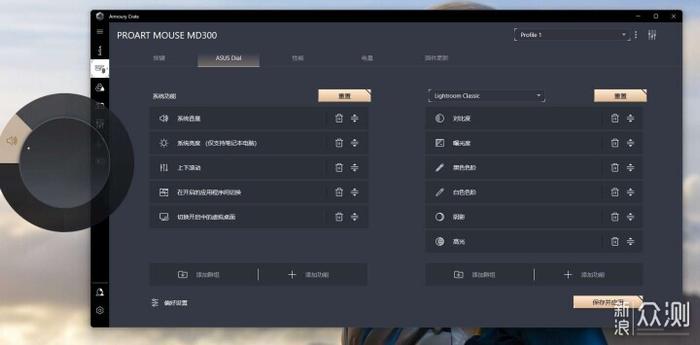

你可以在驱动中,对“ASUS Dial”功能盘进行增减,“ASUS Dial”能够覆盖大部分我们常用的调节功能,特别是PS和LrC,覆盖的功能非常全,几乎所有需要拉动滑块的功能,都能在驱动里找到它们。
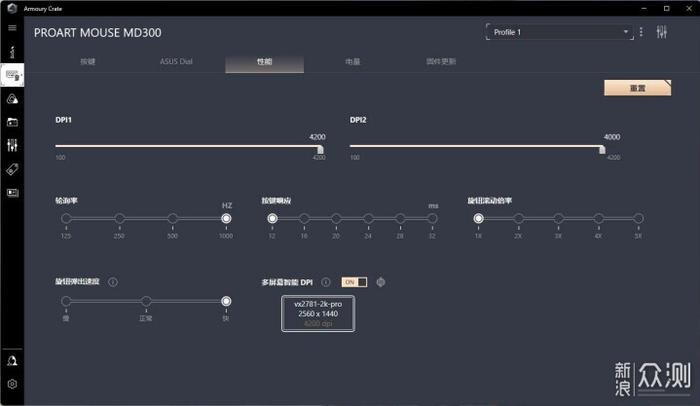
鼠标性能调节的丰富程度,也是非常逆天的。除了轮询率、DPI、滚轮倍率这些常规设置外,还能自定义
“ASUS Dial”轮盘的弹出速度和按键响应时间。虽然驱动只允许设置2档DPI,但是驱动可以独立设置不同屏幕的DPI,这点远比更多的DPI档位更重要,特别是当你使用了2块PPI不同的屏幕时。
拔草时间
华硕第一次做功能鼠标,能做到如此程度已经让我感到非常惊艳了。不过,也是因为第一次,所以MD300还是有一些缺点的,让它并不适合所有人的,所以~下面是拔草时间~
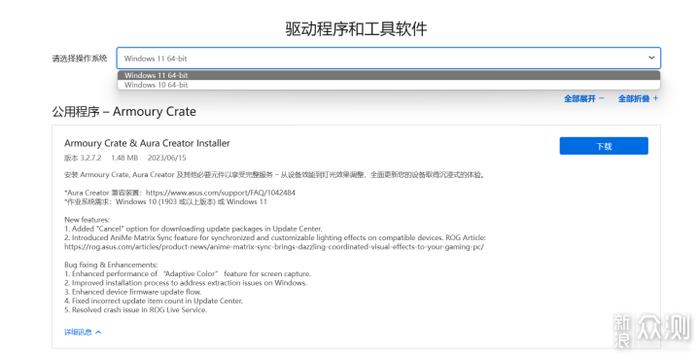
首先要拔草的是Mac用户,MD300的“ASUS Dial”功能是需要依赖华硕驱动Armoury Crate支持的,但是遗憾的是,MD300的驱动目前只支持Windows系统。

其次,目前MD300的核心功能“ASUS Dial”,只支持Pr、PS、AE和LrC 4款Adobe软件,如果你的主力软件不是这几款其中之一的话,也不是很推荐。希望华硕未来能加入更多软件的支持,特别是达芬奇。

另外,鼠标设计上,个人觉得MD300不应该去掉前进后退两个侧键,相信有不少设计师、创作者朋友还是很依赖这两个键的,很多人喜欢把这两个侧键设置成“撤销”和“还原”功能,没有这两个侧键,可能会劝退不少朋友。
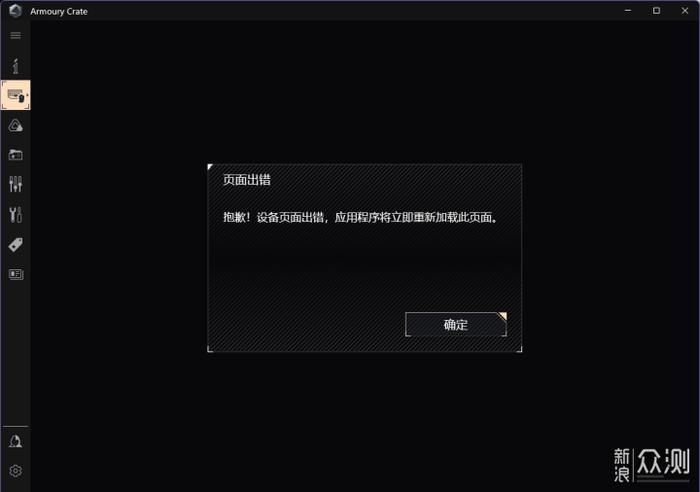
Armoury Crate因为可以控制华硕所有的产品,如果你只有MD300一款华硕产品,Armoury Crate的驱动体积对你来说就会有点大了。我有5台电脑,其中有一台MD300的驱动死活加载不出来,重装Armoury Crate,更新过数次MD300的驱动也未能恢复,但是“ASUS Dial”功能却能正常使用,只是不能自定义罢了,不知道是不是系统问题,但它又是我的主力电脑,重装太麻烦了,一直让我很纠结。
最后
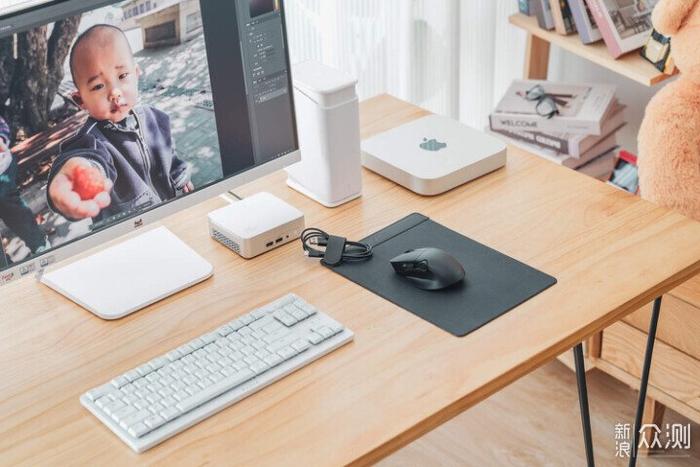
我对MD300的有着非常纠结的情感,我在使用Adobe四件套(Pr、PS、AE和LrC),特别是PS和LrC的时候,真的是爱死它了,“ASUS Dial”功能是真的能极大的提升调节效率,也让参数调节变得更加直观。但是我的视频编辑工具是DaVinci,而非Pr,缺少软件适配又让MD300变得不那么好用了。所以,这款鼠标我只推荐,Adobe四件套(Pr、PS、AE和LrC)用得比较多,特别是PS和LrC用得比较多的朋友。

虽然MD300不见得适合所有的创意、设计师朋友,但是配套的这款鼠标垫我觉得还是非常值得推荐的,它是我用过迄今为止设计感和细节最为考究的鼠标垫了。

4000520066 欢迎批评指正
All Rights Reserved 新浪公司 版权所有

